Adobe Bridge 2025免安装绿色版是一款功能强大、专业实用的创意资源管理软件,主要能够为用户提供批量图片文件管理、预览、编辑以及处理等方面的服务。相关用户通过这款软件可以一键浏览访问一系列本地PSD、AI、INDD文件,可以根据自己的需求进行文件重命名、编辑元数据、旋转图像等一系列操作,势必能够很好的满足了相关用户的使用需求。
Adobe Bridge 2025免安装绿色版不仅能够与Adobe Photoshop、Illustrator等一系列应用程序完美兼容,从而为用户营造出一个无缝切换的工作流程而且还实现了资产集中管理、批量编辑、浮水印和色彩偏好设定等一系列全新的功能,可谓是相当智能、相当贴心。

Adobe Bridge 2025快捷键
结果 Windows Mac OS
在视图之间切换 Ctrl+反斜杠 Command + \
转至上一个视图 Ctrl+Shift+\ Command+Shift+\
显示/隐藏面板 Tab Tab
指定一星级 Ctrl+‘ Command + ‘
增加缩览图大小 Ctrl+加号 Command+加号
减小缩览图大小 Ctrl+减号 Command+减号
逐步增加缩览图大小 Ctrl+Shift+加号 Command+Shift+加号
逐步减小缩览图大小 Ctrl+Shift+减号 Command+Shift+减号
上移一个文件夹(在“文件夹”面板中或一行) 向上箭头键 向上箭头键
下移一个文件夹(在“文件夹”面板中或一行) 向下箭头键 向下箭头键
上移一级(在“文件夹”面板中) Ctrl+向上键 Command + 向上箭头键
左移一个项目 向左箭头键 向左箭头键
右移一个项目 向右箭头键 向右箭头键
移动到第一个项目 Home Home
移动到最后一个项目 End End
添加到选区(不连续) 按住 Ctrl 键单击 按住 Command 键单击
刷新内容面板 F5 F5
将项目添加到选区 Shift + 向右箭头键、向左箭头键、向上箭头键或向下箭头键 Shift + 向右箭头键、向左箭头键、向上箭头键或向下箭头键
显示帮助 F1 F1
重命名下一个(在“内容”面板中选择了文件名) Tab Tab
重命名上一个(在“内容”面板中选择了文件名) Shift + Tab Shift + Tab
在“筛选器”面板中显示带有星级评级 1-5 或更高评级的项目 Ctrl+Alt+1 至 5 Command+Option+1 至 5
在“筛选器”面板中显示带有所选星级评级的项目 Ctrl+Alt+Shift+1 至 5 Command+Option+Shift+1 至 5
在“筛选器”面板中显 Ctrl+Alt+6 至 9 Command+Option+6 至 9
结果 Windows Mac OS
示带有标签 1-4 的项目
在“筛选器”面板中显示带有所选评级或更高评级的所有项目 按住 Shift 键并单击 按住 Shift 键并单击
清除筛选器 Ctrl+Alt+A Command + Option + A
在“筛选器”面板中选择反向 按住 Alt 键并单击 按住 Option 键并单击
在“预览”面板或“审阅”模式中显示“放大镜”工具 单击 单击
移动“放大镜”工具 单击或拖放 单击或拖放
显示“预览”面板中的其它放大镜(多重选择) 单击 单击
同时移动多个“放大镜”工具 按住 Ctrl 单击或按住 Ctrl 拖放 按住 Command 单击或按住 Command 拖放
使用“放大镜”工具放大 + +
使用“放大镜”工具缩小 - -
使用“放大镜”工具放大(多个选择) Ctrl+加号 Command+加号
使用“放大镜”工具缩小(多重选择) Ctrl+减号 Command+减号
选择堆栈中的所有项 按住 Alt 键并单击 按住 Option 键并单击
在“关键字”面板中应用或删除当前关键字和所有父关键字 按住 Shift 键并单击 按住 Shift 键并单击
强制删除“关键字”面板中的当前关键字 按住 Alt 键并单击 按住 Option 键并单击
打开“关键字”面板中的展示三角形 Ctrl + 向右箭头键 Command+向右箭头
关闭“关键字”面板中的展示三角形 Ctrl + 向左箭头键 Command+向左箭头
怎么筛选照片
点击右上角的【必要项】在菜单中选择【关键字】切换到【关键字】面板中。

创建父关键字:选中【地点】父关键字,点击【关键字】面板右下角的【+】号,创建父关键字。

创建子关键字:选中【地点】父关键字,鼠标右键选择【创建子关键字】,可以在该父关键字内创建新的子关键字。

指定的关键字:选择图片后,在【指定的关键字】一栏中可以看到该图片所包含的关键字。

为图片添加完关键字后,转到【滤镜】面板,在【关键字】一栏可以通过筛选关键字来快速查找图片。

Adobe Bridge 2025中文版安装激活教程
1、打开Setup文件,找到Set-up.exe双击允许即可。

2、点击继续即可(切勿更改安装位置,让其在默认位置安装)。

3、等待安装,大概一分钟左右安装就安装好了。

4、安装完成后,需要激活才能免费使用。使用激活工具前,关闭杀毒软件。否则激活软件会被电脑的杀毒软件拦截,导致无法激活Bridge。

注意:如果弹出下面的对话框,不用管它,关闭即可。

5、按下图所示继续下一步。

6、勾选需要激活的Bridge。

7、如下图所示,点击这个按钮。

8、当出现这些代码代表激活完成,可以免费使用Bridge2025了。

软件特色
1、跨平台,64 位支持
利用 64 位支持在浏览、搜索、整理和查看您的创意资产时发挥优异性能 — 尤其是在处理大型文件时(包括 Adobe Camera Raw)。
2、在 InDesign 文档中显示链接的文件
直接从软件中浏览 Adobe InDesign文档中的链接文件,快速访问页面版面的每个组件。
3、自定义图像尺寸调整和 PDF 水印
创建 Web 画廊时可获得更多控制。为 PDF 文件添加水印,精确调整图像大小,单击一次即可显示 HTML 和 SWF 画廊中的文件名。
4、JPEG 导出
将软件中的任何图形、图像或文档转换为 JPEG 格式,通过网站画廊、电子邮件等方式轻松共享文件。
5、灵活的批量处理功能
使用 批量处理相机原始数据文件或快速执行批量重命名。使用简单的查找和替换命令,并通过拖放轻松移动栏位来自定义您的对话框。
6、灵活地拖放文件
借助 Bridge 或 Mini Bridge 与其他 Creative Suite 组件之间的文件拖放能力,将 Adobe Illustrator 文件轻松放入 InDesign 版面中、在 Photoshop 中新建智能对象等等。
7、可编辑路径栏
借助改进的导航栏,您可以更轻松地在文件夹之间移动。
8、集中式颜色设置
在 Bridge 的集中式面板中设置颜色首选项,使项目和文件中的颜色更加一致。 该首选项设置可控制 Photoshop、Photoshop Extended、Illustrator、InDesign 和 Adobe Acrobat X Pro 的颜色设置。


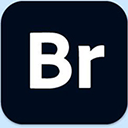














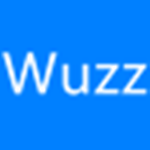

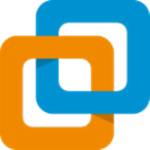























 浙公网安备 33038202002266号
浙公网安备 33038202002266号